반응형

[티스토리]티스토리 블로그 이웃관리 위젯 TIP
티스토리 블로그를 운용 하면서 다소 이웃관리가 쉽게 할 수 없다는 점이 크게 불편하신 적들 있으시죠?
이번에 티스토리에도 네이버 이웃관리 위젯을 이용해서 이웃관리를 좀 더 편안히 하실 수 있는 방법을 알려 드리려고 합니다.
티스토리 블로그 이웃관리 위젯 TIP

티스토리 블로그 이웃관리 위젯을 설치 해보도록 하죠. ^^
네이버, 티스토리 등 네이버 이웃관리 위젯이 있는 곳으로 이동해주세요

01
네이버 이웃관리 위젯이 설치되어 있는 블로그를 방문 하셔서 위 이미지처럼 이웃으로 추가 버튼을 선택

03
새 창이 뜨면서 많이 보던 로그인 화면이 뜨게 됩니다.
네이버위젯이기 때문에 네이버 아이디가 있어야 설치를 하실 수 있습니다.
로그인 해주세요.

04
위 이미지처럼 자신이 원하는 그룹 선택 또는 추가 하시고, 이웃 추가 완료 후 이웃커넥트 위젯을 설치합니다. 체크 후 확인

05
주소 입력란에 자신의 블로그 주소를 넣어 줍니다. 확인

06
자신의 블로그에 넣을 코드가 만들어 졌습니다. 위 코드를 복사 하시면 됩니다.
잠깐! 전 여기서 코드 복사 하지 않고 바로 내블로그 가기를 선택 합니다.
코드 복사를 하지 않는 이유는 조금 있다 설명 드리겠습니다.

07
네이버 블로그 사이드에 자신의 기본 사이드바가 생겼음을 알 수 있습니다.
톱니모양의 아이콘이 있고, 옆 아래화살표 가 있습니다. 둘 다 이웃추가 위젯 관련 인데 전 위젯 설정이 조금 더 있는 아래 화살표를 선택합니다.

08
네이버 이웃관리 위젯 설정 화면입니다. 자 우리는 티스토리 블로그에 이웃추가 위젯을 설치하기 위해서 왔으니
다른블로그로 퍼가기 선택
위젯을 사용할 주소를 넣기
위젯 사이즈 선택 티스토리경우 사이드바 가로 폭을 설정 할 수 있는 부분이 있어서 자신에 맞는 가로 폭을 선택 하시면 됩니다.
최대 사이즈 200 까지 지원됩니다.
퍼가기 선택

09
새 창이 열렸습니다. 새로운 코드? 비교해보진 않았지만 세부 설정을 한 후에 받는 게 좋다고 생각하는 1인 ^^
처음 코드가 나왔을 때 복사를 하지 않은 이유가 있습니다. 그냥 복사해서 코드를 등록 하게 되면 가로 폭을 수정 할 수 없는 경우가 생겨버립니다. 제가 직접 경험 하니 이렇게 방법을 찾게 되었습니다. ㅎㅎ 너무 쓸데없는 말이 많았죠. 코드 복사후 내블로그 가기 선택

10
자 드디어 티스토리 블로그가 열렸습니다. 이제부터 등록을 위해 관리자 모드로 들어가시면 됩니다.
관리자 화면 사이드바 선택

11
HTML 배너출력을 드래그 사이드바 메뉴에 추가. HTML 배너출력 옆에 편집 선택

12
새 창이 열리면 위젯이름 설정, HTML소스 란에 앞에서 복사한 이웃관리 코드를 복사해 넣습니다. 확인 선택

13
사이드바 메뉴 저장. 저장을 꼭 누르세요. ㅎㅎ 제가 안 누르고 가끔 그냥 나가 버립니다.

14
자신의 블로그에 네이버 이웃관리 위젯이 설치된 것을 확인 할 수 있습니다.
여기 까지 티스토리에 네이버 이웃관리 위젯을 설치하는 방법을 알아 봤습니다.
티스토리에서 친구 관리가 조금이나마 편해 질수 있을 거 같아서 기분은 좋네요.
이웃관리 위젯을 통해 이웃을 늘려 나가 보아요.

쿨펀치너무 불쌍합니다. 나를 추가한 이웃이 한명도 .....
"0" 명이 이것좀 없애 주세요.
쿨펀치의 세상리뷰 는 여러분의 소중한 댓글과 VIEW ON 클릭 구독 클릭이 큰힘이되어.
더 좋은 블로그를 만들 수 있게 하는 원동력이 됩니다.

반응형
'블로그 BOX > 블로그 팁' 카테고리의 다른 글
| 구글 애드센스 모바일 광고 달아보자 따라 하기 TIP (45) | 2011.11.24 |
|---|---|
| 블로그 다음뷰 버튼 넣는 방법 따라하기~ (6) | 2011.11.24 |
| 티스토리 모바일 광고 & 실시간 이슈 제거 방법 (13) | 2011.11.24 |
| [링크프라이스]노출수, 클릭율이 이상할 때 점검사항. (2) | 2011.11.23 |
| [티스토리]티스토리 우클릭 드래그 복사 방지 설정하기 (35) | 2011.11.17 |
| [RSS]내 블로그 RSS주소 확인하는 방법. (4) | 2011.11.13 |
| [RSS 등록]구글 RSS피드 등록하기 ! (6) | 2011.11.13 |
| [RSS 등록]야후 RSS피드 등록하기 ! (0) | 2011.11.13 |
| [RSS 등록]다음 RSS피드 등록하기 ! (0) | 2011.11.13 |
| [RSS 등록]네이버 RSS피드 등록하기 ! (2) | 2011.11.13 |
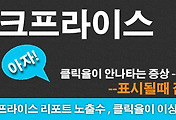
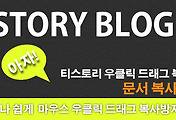


댓글